Publicitate
 Acum câteva luni, câinele nostru a mestecat prin cablurile televizorului nostru prin satelit. Aceasta este în imagine. De asemenea, a mestecat cabluri de calculator în valoare de 300 de dolari, dar nu a fost ideea asta. În urmă cu câteva săptămâni, ne-am îmbolnăvit să nu avem televizor, așa că am cumpărat un dispozitiv D-Link DivX Connected care ne permite să redăm conținut media de pe laptopurile noastre de pe marele nostru televizor, în înaltă definiție wireless. Este destul de misto.
Acum câteva luni, câinele nostru a mestecat prin cablurile televizorului nostru prin satelit. Aceasta este în imagine. De asemenea, a mestecat cabluri de calculator în valoare de 300 de dolari, dar nu a fost ideea asta. În urmă cu câteva săptămâni, ne-am îmbolnăvit să nu avem televizor, așa că am cumpărat un dispozitiv D-Link DivX Connected care ne permite să redăm conținut media de pe laptopurile noastre de pe marele nostru televizor, în înaltă definiție wireless. Este destul de misto.
Problema este că conexiunea noastră fără fir ar continua să scadă fără niciun motiv aparent. Aș reseta routerul, aș reseta adaptorul wireless de pe laptop și aș reseta dispozitivul DivX. Asta ar funcționa o perioadă și apoi s-ar întâmpla din nou. Așa că am tras Inspector Wi-Fi wireless Xirrus Cum să folosiți Xirrus pentru a descoperi problemele rețelei WiFi Citeste mai mult că am scris despre un timp înapoi și am trecut prin depanarea conexiunii mele slabe fără fir prin asta. S-a dovedit că am uitat că mulți dintre vecinii mei au aceeași combinație de modem / router năprasnic pe care ISP-ul mi l-a atribuit și tuturor le place să vorbească pe același canal în același timp. Acum, aș schimba canalul de pe routerul meu manual în unul care nu era folosit.
Dar problema slabă a conexiunii wireless continuă. Cândva am uitat că sunt un tehnician informatic pregătit de facultate. Odată ce mi-am reamintit acea mică curățenie, am început să sap în modul în care aș putea manipula adaptorul wireless pentru a funcționa mai bine, sperăm.
Rețineți că adaptorul meu wireless este un dispozitiv Intel. Al tău poate diferi, însă principiile ar trebui să fie aceleași.
Am deschis adaptorul wireless Intel făcând clic pe butonul start apoi butonul Conectează la legătura și apoi Conexiune la rețea wireless legătură. În sus apare Stare conexiune fără fir fereastră.
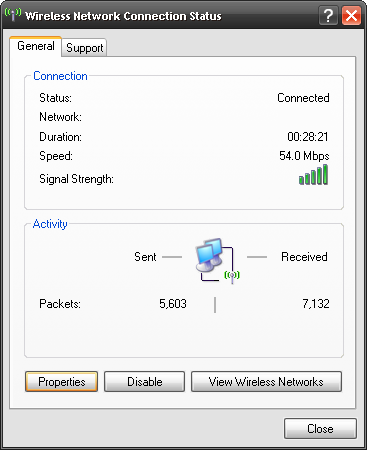
Apoi am dat clic pe butonul Proprietăți buton. Voila! Iată Proprietăți conexiuni la rețea wireless fereastră. Acum ajungem la carne și cartofi, sau tofurkey și cartofi pentru prietenii noștri vegetarieni.
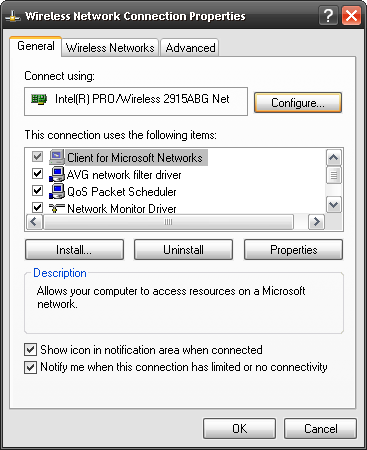
Făcând clic pe butonul Configurare butonul m-a dus la Proprietăți de conectare la rețea Intel Pro Wireless 2915ABG fereastră. Încercați să spuneți asta de 3 ori rapid!
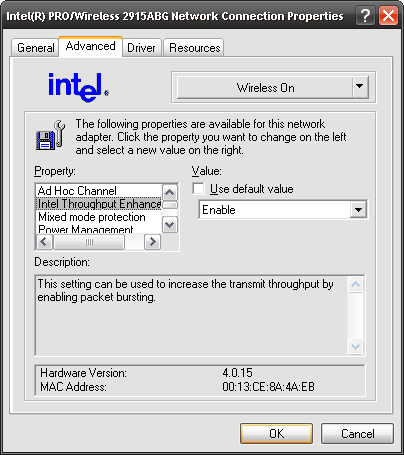
Observați că am evidențiat Îmbunătățirea procesului de procesare Intel opțiune în Proprietate caseta de selectare. Valoarea implicită a acesteia este Dezactivat. Când este dezactivat, adaptorul utilizează un mod de spargere a pachetelor cunoscut sub numele de Wdacă eu MUltimmodul edia (WMM). Acest mod este ideal atunci când folosiți computerul într-o rețea wireless cu alte computere care încarcă sau descarcă obișnuit muzică, video, text și orice alt tip de fișier. De aici numele - multimedia.
Atunci când este îmbunătățită Intelputputul de îmbunătățire, această metodă de extindere a pachetelor este destinată mai mult fluxului video și audio. Hmmm, încerc să transmit audio și video pe dispozitivul meu conectat DivX! Deci, am activat-o. Acum, dacă îl activați și există alte computere care folosesc același router ca al tău, veți bloca lățimea de bandă! Asigurați-vă că este în regulă cu ceilalți utilizatori. Dacă sunteți tată, ca mine, pur și simplu mergeți înainte și o faceți. După ce obțineți permisiunea mamei, desigur.
Apoi am verificat pe Gestionare a energiei Mod. Mina a fost implicită la Cel mai mic capătul glisorului. Ei bine, este minunat dacă aș folosi laptopul fără ca acesta să fie mereu conectat. Cu toate acestea, am întotdeauna conectat-o, deci gestionarea energiei nu este o problemă. Setând-o la maxim, voi obține performanțe mai mari! Acest lucru ar trebui să ajute și în medii zgomotoase. Nu mă refer la copii și câini, adică o mulțime de alte semnale Wi-Fi, precum cele de la vecinii mei. Vecini zgomotoși zgâriați!
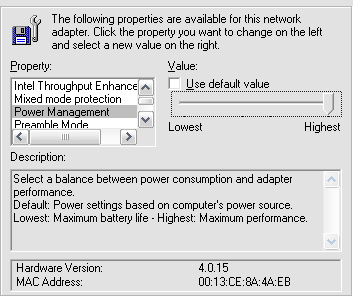
Am defilat un pic mai departe și am găsit proprietatea Agresivitate în roaming. A mea a fost setată să fie cât mai agresivă. Ceea ce înseamnă asta este că, dacă routerul meu are o conexiune wireless mai slabă decât un alt semnal din zonă, adaptorul va încerca să sară la asta. Pentru mine, asta înseamnă că încearcă să se conecteze la un vecin cu un semnal mai puternic. Ei bine, nu vreau asta, așa că am format-o la cel mai mic.
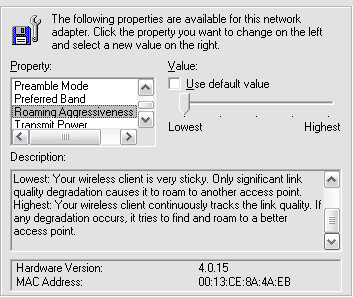
Ultimul lucru pe care l-am făcut a fost să verific Modul wireless proprietate. Inițial, a fost setat pe 802.11B și 802.11G Mod. Nu cred că schimbarea acestui lucru va face această diferență semnificativă, dar, deoarece routerul, adaptorul și dispozitivul DivX sunt capabili de modul 802.11G, nu am avut niciun sens să îl las amestecat. Așa că am schimbat-o în exclusivitate.
A funcționat? Până acum, bine! Cu excepția cazului în care cuptorul cu microunde este pornit, conexiunea nu a fost eliminată între laptopul meu și routerul. Uneori, acesta este scăzut între router și dispozitivul DivX Connected... dar acesta este un alt articol!
Cum depanați de obicei conexiunile fără fir căzute? Aveți o soluție proprie? Distribuie-le cu noi în comentarii!
Cu mai mult de 20 de ani de experiență în IT, instruire și meserii tehnice, este dorința mea să împărtășesc ceea ce am învățat cu oricine dorește să învețe. Mă străduiesc să fac cea mai bună treabă posibilă în cea mai bună manieră posibilă și cu puțin umor.

